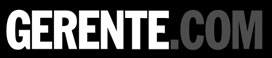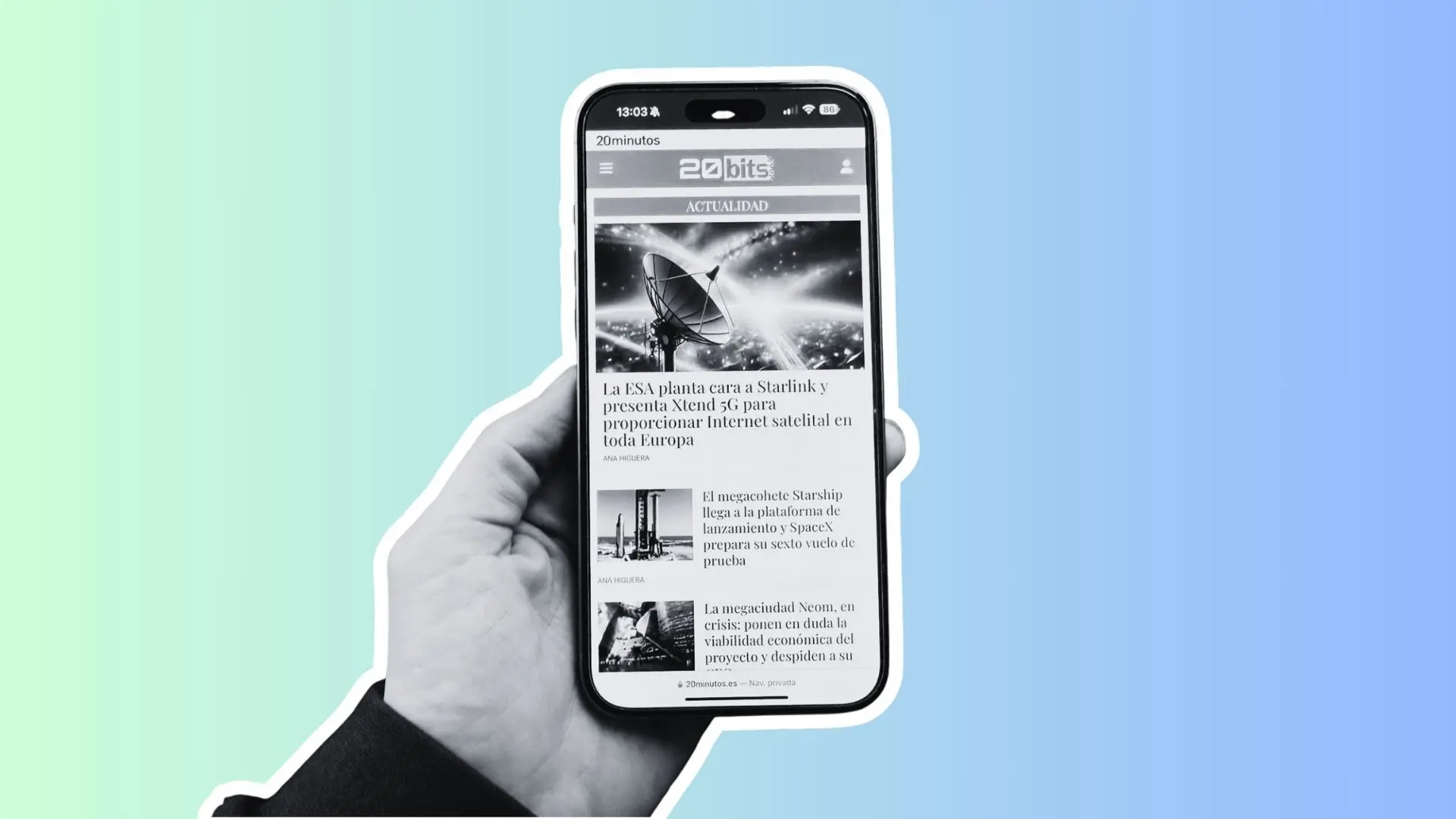Publicado: diciembre 4, 2024, 10:52 am
La fuente de la noticia es https://www.20minutos.es/tecnologia/moviles-dispositivos/como-configurar-iphone-modo-sovietico-david-broncano-5660703/
David Broncano sigue dando que hablar en ‘La Revuelta’. Si en España ya estábamos acostumbrados a que en el programa hicieran sus clásicas preguntas de siempre a los invitados, ahora parece que el presentador ha querido sumar una más a la ecuación: cuánto tiempo usan el teléfono móvil. Esto ha hecho que sea él mismo el que comente que está utilizando «un móvil soviético de 1999».
El de Jaén mostró en cámara que la configuración de su iPhone tan solo tiene acceso a las funciones más básicas del teléfono: llamadas, mensajes, correo electrónico, navegador, llamadas y, como curiosidad, un juego, el ajedrez. No obstante, esto no es una novedad. Se trata de un móvil que ha sido personalizado al mínimo nivel. Es lo que se conoce como ‘teléfono tonto’ y existen algunas aplicaciones que ofrecen la posibilidad de simplificar al máximo tu smatphone.
Cómo configurar el iPhone en ‘modo soviético’
La aplicación que ha utilizado David Broncano se llama ‘Dumb Phone’. El presentador confesó en el programa de TVE su adicción al móvil y su objetivo principal para convertirlo en un ‘iPhone soviético’ es precisamente utilizarlo menos. Esta interfaz de Minimalist Phone se puede descargar en iOS de forma gratuita.
Esta aplicación es una de las más completas para convertir el móvil en uno ‘soviético’ como el de Broncano. Lo que hace es crear un menú de inicio basado en texto para las aplicaciones básicas y se encarga de ocultar el resto (incluidos íconos y notificaciones). En primer lugar, será necesario elegir las apps a las que se quiere tener acceso (seis por pantalla) y, después, añadir el widget ‘Dumb Phone’ en una pantalla de inicio. Para ello, tendremos que mantener pulsado, elegir ‘Editar’ y ‘Añadir widget’.
Tras esto, habrá que añadir el fondo de pantalla oscuro. Tendremos que ir ‘Fondo de pantalla’ en Configuración y cambiar en ‘Pantalla y brillo’ y desactivar las animaciones. Esto se puede hacer en Configuración> Accesibilidad > Configuración por aplicación > Agregar App > Pantalla de inicio y biblioteca de apps. Haz clic en ‘Pantalla de inicio y biblioteca de aplicaciones > Reducir movimiento y pulsa Activado.
Con esta selección, tendrás que ocultar otros accesos directos de apps de la pantalla de inicio. Se puede hacer manteniendo pulsado sobre ellos y después pulsando en Eliminar aplicación y Eliminar de la pantalla de inicio. De esta manera, quedará solo el widget de Dumb Phone. Al tocar en cualquier aplicación que aparezca se abrirá como lo hace normalmente.